※当サイトはアフィリエイトプログラムによる収益を得ています。
レノボ IdeaPad Slim 5i Gen 8 16型(第13世代Intel Core) の実機レビュー

| CPU | Core i5-13500H Core i7-13700H |
|---|---|
| メモリ | 16GB |
| ストレージ | 512GB / 1TB SSD |
| 液晶サイズ | 16型 16:10 |
| 液晶種類 | 1920x1200,45% NTSC 2560x1600,100% sRGB |
| 質量 | 約1.89kg |
| バッテリー | 56.6Wh / 75.4Wh |
| 価格[税込] | 10万円台~ |
IdeaPad Slim 5i Gen 8 16型は、2560x1600と解像度が高く、100% sRGBと広めの色域のディスプレイが搭載できるノートPCです。
画面も16型と大きく、効率よく作業ができるでしょう。画像編集などのクリエイティブ作業にも適しています。
また、性能の高いHシリーズの第13世代Coreを搭載しています。スリムボディなので、CPU電力は抑えめですが、それでも一般向けノートPCよりも少し高い性能を備えています。
少し高めの性能で、快適に作業ができる機種が欲しい方に適しています。
レビュー機は、当サイトの購入品です。今回は以下の構成でレビューをしています。
レビュー機の構成
Core i5-13500H、16GBメモリ、512GB SSD、WQXGA液晶
セール情報
以下のページで、レノボのパソコンのセールを実施中です。
目次
お忙しい方は、「IdeaPad Slim 5i Gen 8 16型 の特徴」のみお読みください。
IdeaPad Slim 5i Gen 8 16型の特徴
16型液晶搭載のホームノートPC
IdeaPad Slim 5i Gen 8 16型(第13世代Intel Core) は、少し大きめの16型液晶を搭載したホームノートPCです。
一般的な16:9の画面比ではなく、16:10となっており、縦方向の比率が少し高いので、縦スクロールするWeb閲覧や、文書の作成などがしやすいです。
なお、「WUXGA(1920x1200)液晶」と、「WQXGA(2560x1600)液晶」の2種類のディスプレイがあります。
今回は、解像度が高めのWQXGA液晶を搭載したモデルをチェックしました。「拡大/縮小」の設定を100%にすると、下図のように画面を広く使うことができ、複数のウィンドウを同時に表示して作業をすることができます。効率よく作業を行いたい方におすすめです。16型と大きめのサイズなので、この解像度でも文字はそれほど見づらく感じません。
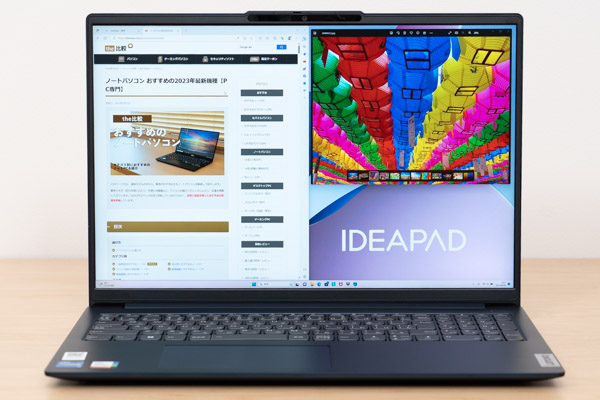
この「WQXGA液晶」ですが、100% sRGBクラスと色域も広めです。写真や動画を色鮮やかな表示で見ることができますし、写真のRAW現像など趣味の分野にも使いやすいです。
なお、「WUXGA液晶」は、45% NTSC(≒60% sRGB前後)と色域は狭いです。色域の広さにこだわらず、かつ、一般的な解像度で十分という方は、「WUXGA液晶」を選ぶといいです。
第13世代Core (H)搭載による少し高めの処理性能
IdeaPad Slim 5i Gen 8 16型(第13世代Intel Core) は、第13世代Core (H)を搭載しています。具体的には、Core i5-13500H、または、Core i7-13700Hを選択することができます。
これは、PBP(プロセッサー・ベース・パワー):45WのCPUで、ゲーミングノートPCや、クリエイター向けノートPCに搭載されることが多い、性能高いプロセッサーです。
今回は、Core i5-13500H搭載モデルをチェックしましたが、下のグラフのようなベンチマークスコアになりました。一世代前のCore i5-12500H(ゲーミングノートPCで計測)の代表的なスコアよりも少し低めでした。スリムタイプの一般向けノートPCなので、CPU電力が25W前後に抑えられていて、控えめのパフォーマンスとなっているようです。それでも、Core i7-1360Pや、Ryzen 7 7735Uの代表的なスコアを超える数値が出ているので、一般ノートPCよりは高めの処理性能を備えています。
複数のアプリを同時に立ち上げるなど、負荷のかかる状態でもサクサク快適に作業することができます。
カスタマイズモデルあり
IdeaPad Slim 5i Gen 8 16型(第13世代Intel Core) には、カスタマイズして購入することができる、カスタマイズモデルがあります。
CPUやディスプレイの種類の他に、「Windows 11 Pro」や、「指紋センサーあり」を選択することができますし、以下のような部分のカスタマイズが可能です。
ストレージ
ストレージに1TB SSDを選択することができます。
RAW現像を行うなど、大きめのストレージ容量を希望する場合は、1TB SSDを選ぶといいです。価格も高くありません。
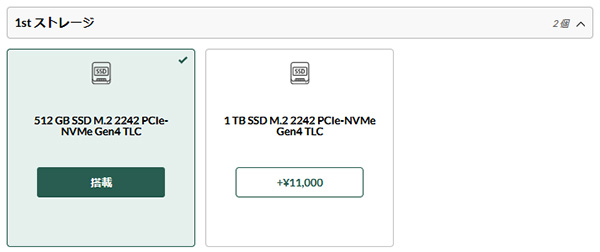
本体側のボディ素材
底面カバーと、パームレスト部のボディ素材に、「金属製」、または、「PC/ABS樹脂」選ぶことができます。
おすすめは、「金属製」です。質感がよく、耐久性も高いです。なお、どちらを選んでも、天板にはアルミニウム素材が使用されています。
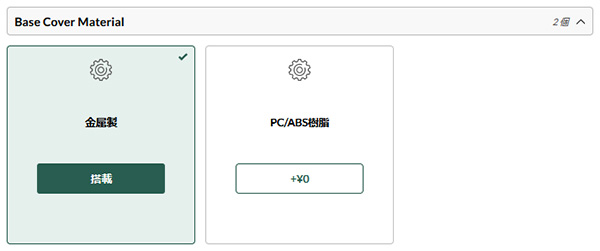
バッテリー
2つの容量のバッテリーがあり、「56.6Whバッテリー」と、「75.4Whバッテリー」を選ぶことができます。
宅内でもバッテリー駆動で長めの時間使用したい方や、移動先にも持ち出して使いたい方などは、「75.4Whバッテリー」を選択するといいでしょう。
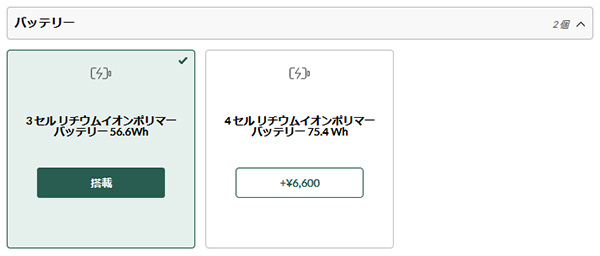
電源アダプター
電源アダプターには、「65W ACアダプター」と、「100W スリム ACアダプター」があります。通常は、デフォルトの「65W ACアダプター」でいいでしょう。
より高いパフォーマンスを求めるなら、「100W スリム ACアダプター」でもいいでしょう。今回、100WのACアダプターを購入してみましたが、処理開始後の数秒だけは、80W以上の高いCPU電力で駆動していたので、数秒なら高いパフォーマンスがでます。ただし、数秒後は25W前後CPU電力まで下がるので、瞬間的に出るパフォーマンスが必要なければ「65W ACアダプター」で十分です。
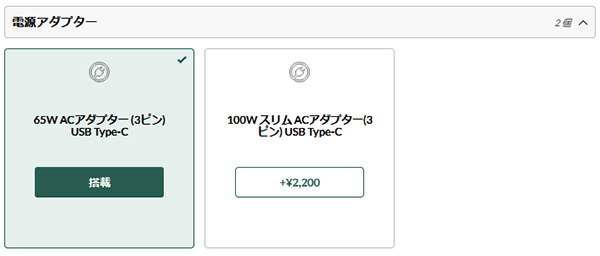
購入時の注意点
本製品の購入ページを見ると、一番安いモデルは45% NTSCの液晶です。100% sRGBの液晶を購入したい場合、2番目に掲載されているモデルにしなければなりません。しかし、このモデルはCPUがCore i7になり、14万円台と価格が大分上がってしまいます。
もし、もっと安く100% sRGBの液晶を搭載したモデルが欲しい場合、2番目のモデルはカスタマイズすることができるので、これを選んでCPUをCore i5に変更するといいでしょう。そうすると約12万円で購入することができます。
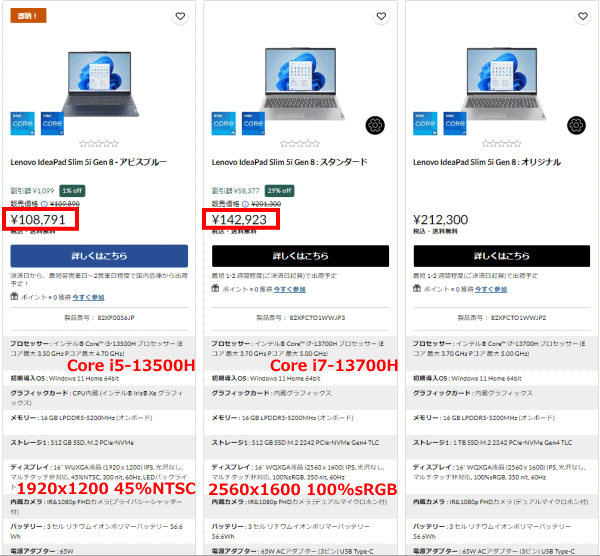
各用途の快適度
各用途の快適度は次のように考えます。もちろん、細かい用途や、ソフトによっても快適具合は変わってきますので、参考程度にご覧下さい。
| 用途 | 快適度 | コメント |
| Web閲覧 Office作業 |
◎ | 高めの処理性能と、画面比16:10の液晶で、快適に作業することができます。2560x1600ドットのディスプレイを選択すれば、デスクトップ領域を広く使えるので、効率よく作業を行うことができます。 |
|---|---|---|
| 動画鑑賞 | ◎ | WQXGA(2560x1600)液晶であれば、色鮮やかな表示が可能です。サウンドも比較的よく、快適に動画視聴を行うことができます。 |
| RAW現像 画像編集 |
○ | 一般ノートPCよりも高めの処理性能を備えています。WQXGA(2560x1600)・100% sRGBの液晶を選択すれば、RAW現像や画像編集用途にも適しています。 |
| 動画編集 | ○ | FHD動画であれば、カット編集や、テロップの挿入などを比較的快適に行うことができます。ただし、本格的に動画編集を行うのであれば、GeForce RTXシリーズの外部グラフィックスを搭載したPCのほうがおすすめです。 |
| ゲーム | △ | 画質を落とせば、軽めのゲームをある程度プレイすることができると思います。ただし、ゲームメインで使うなら、「ゲーミングノートPC」で紹介しているPCがおすすめです。 |
ディスプレイのチェック
IdeaPad Slim 5i Gen 8 16型(第13世代Intel Core) のディスプレイのチェックです。
画面比16:10の16型液晶を搭載しており、以下の2種類のディスプレイから選択することができます。
ディスプレイの種類
(1) WUXGA (1920x1200)、IPS、非光沢、45% NTSC、300nit、60Hz
(2) WQXGA (2560x1600)、IPS、非光沢、100% sRGB、350nit、60Hz
今回チェックしているのは、(2)のWQXGA液晶です。
2560x1600と解像度が高く、非光沢液晶で、フリッカーも発生していないので、使いやすいディスプレイです。また、色域が広めなので、色鮮やかな表示が可能です。
- 色域・輝度
- RGB
発色特性 - 視野角
- 映り込み・
ギラつき - フリッカー
広めの色域です。当サイトの計測では、sRGBカバー率95.5%でした。なお、最大輝度は、当サイトの計測では354cd/m2とやや高めです。
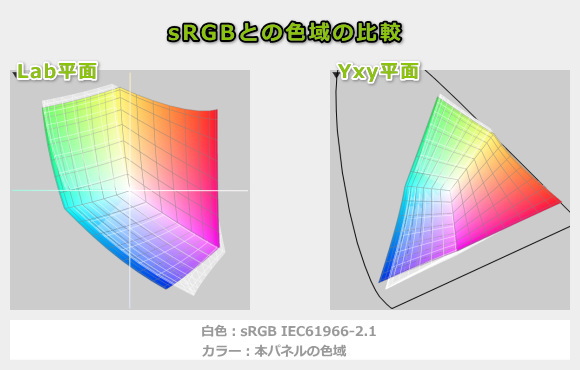
ガンマ補正曲線を確認すると、1:1に近い直線になっており、自然な発色であることが分かります。
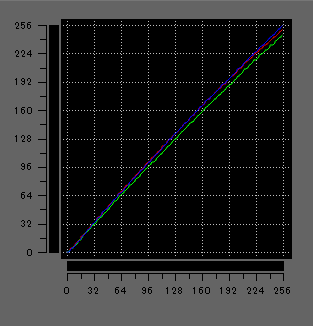
視野角は広いです。

非光沢液晶なので、映り込みが低減されています。ギラつきが若干ありますが、ほとんど気にならない程度です。

輝度を変更しても、PWM調光によるフリッカー(ちらつき)は検出されませんでした。
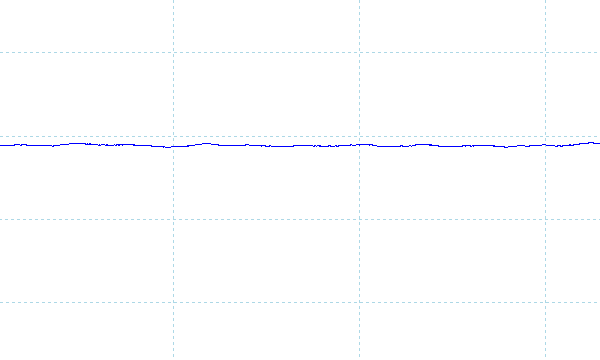
※フォトディテクターにオシロスコープを繋げて計測
キーボードおよびタッチパッドのチェック
IdeaPad Slim 5i Gen 8 16型(第13世代Intel Core) のキーボードのチェックです。
実測値で、キーピッチは、横:約18.5mm、縦:約18.5mm、キーストロークは約1.5mmでした。
「半角/全角」キーが少し小さいので、押しにくく感じることがあります。また、「\」キーが細く、「Backspace」キーと同じ枠に配置されているので、「Backspace」キーを押すときに誤って「\」キーを押してしまうことがありました。それ以外は、全体的にみて普通の打ちやすさのキーボードです。標準的な4列テンキーを備えているので、数字の入力がしやすいです。
タッチパッドや、クリックボタンの使いやすさは普通です。

※画像をクリックすると拡大できます

キーボードバックライトも搭載しています。

パフォーマンスのチェック
IdeaPad Slim 5i Gen 8 16型(第13世代Intel Core) のパフォーマンスをチェックします。
本製品は、「Lenovo Vantage」の「電源およびパフォーマンス」で動作モードを変更することができます。
今回は、デフォルトの「インテリジェント・クーリング」と、高いパフォーマンスが出る「エクストリーム・パフォーマンス」で計測したベンチマークの結果を掲載します。
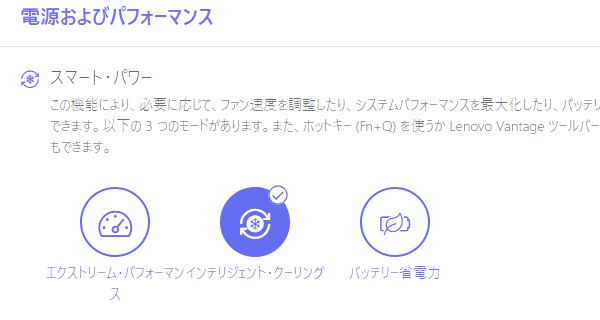
CPU
CPUには、Core i5-13500H、もしくは、Core i7-13700Hを搭載しています。これは、PBP(プロセッサー・ベース・パワー):45Wのプロセッサーで、ゲーミングノートPCや、クリエイター向けノートPCに搭載されることが多いCPUです。ベンチマークの結果は以下のとおりです。
PBP:45WのCPUですが、本機器では25W前後のやや低めのCPU電力で動作していました。そのため、マルチコア、シングルコアともに、一世代前のCore i5-12500Hの代表的な数値よりも低いスコアでした。放熱性などを考慮して、パフォーマンスが抑えられているようです。それでも、マルチコアでは、一般ノートPC向けのプロセッサーとしては高めの性能であるRyzen 7 7735Uや、Core i7-1360Pの代表的なスコアよりも高いスコアが出ています。
なお、下のグラフには、他のPCで計測したCore i7-13700Hのスコアも掲載していますが、本製品で計測した場合、ここまでの高いスコアにはならないと思います。
~ CPU性能の評価 ~
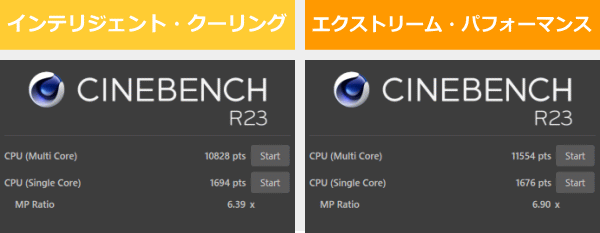
:レビュー機で計測したスコア(他のスコアは別のPCで計測した代表値)
メモリ
メモリはLPDDR5-5200で、帯域幅は広めでした。なお、オンボードメモリなので、メモリの増設・換装には対応していません。
~メモリ性能の評価 ~

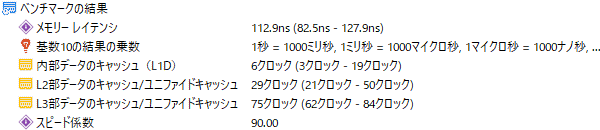
:レビュー機で計測したスコア(他のスコアは別のPCで計測した代表値)
※実際のノートPCで計測した実測値で、理論的な最大値ではありません
グラフィックス
CPU内蔵グラフィックスのベンチマークの結果は以下の通りでした。
メモリが速かったこともあり、CPU内蔵グラフィックスとしては、やや高めのスコアでした。軽いゲームや、FHD動画のライトな編集などもできそうです。
なお、Core i7-13700Hはグラフィックスの実行ユニット数が多いので、もう少し高い性能になるのではないかと思います。
~ グラフィックス性能の評価 ~
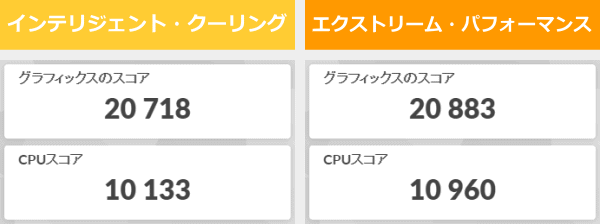
:レビュー機で計測したスコア(他のスコアは別のPCで計測した代表値)
ストレージ
ストレージには、PCIe Gen4 SSDを搭載しており、速度が速いです。
~ ストレージ性能の評価 ~
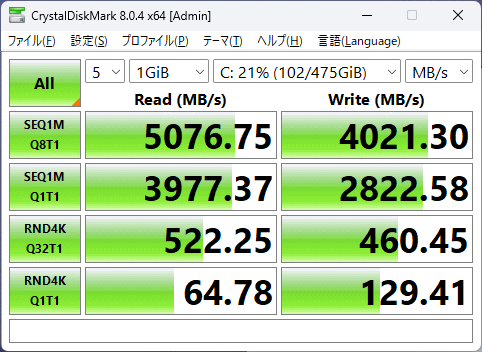
:レビュー機で計測したスコア(他のスコアは別のPCで計測した代表値)
クリエイターソフトの処理時間
次に、クリエイターソフトを使って、重い処理を実行したときにかかった時間を掲載します。なお、いずれも、他に重いソフトは起動しないでテストしています。複数のクリエイターソフトを起動した場合は、メインメモリや、グラフィックスのVRAMが足りなくなる可能性があるのでご注意下さい。

実用的な時間でRAW現像することができています。
※プロファイル補正、露光量+1、シャドウ+10、自然な彩度+10、ノイズ軽減+10を適用した100枚のRAWファイル(1枚あたり約45MB)を同じ書き出し設定でjpegに書き出し、所要時間を計測
:レビュー機で計測したスコア(他のスコアは別のPCで計測した代表値)

処理に時間のかかるニューラルフィルターを実行しましたが、Core i7-1360Pの場合よりも処理速度は少し速かったです。
| 本製品 | 参考 Core i7-1360P |
|
| ニューラルフィルター(肌をスムーズに) | 約2秒 | 約3秒 |
| ニューラルフィルター(スーパーズーム(x2)) | 約3分59秒 | 約4分16秒 |
| ニューラルフィルター(JPEGのノイズを削除) | 約2分14秒 | 約2分41秒 |

CPU内蔵グラフィックスですが、FHD動画の書き出し速度は比較的速かったです。FHD動画であれば、カットやテロップ入れといった、ライトな編集をある程度快適に行えると思います。
※ グラフィックスは全てノートPC用
:レビュー機で計測したスコア(他のスコアは別のPCで計測した代表値)
USB Type-C / HDMIの動作テスト
USB Type-Cの動作チェック
IdeaPad Slim 5i Gen 8 16型(第13世代Intel Core) は、Power Deliveryと、DisplayPortに対応したUSB-Cポートを2つ備えています。動作チェックの結果は下表の通りです。
PD充電器での充電に関しては、出力が30Wのものだと「低速ケーブル」の警告が出ました。パソコンを使用しながら充電したい場合は、45W以上、可能であれば65W(デフォルトで付属しているACアダプターが65Wなので)を使うといいと思います。
| 充電 | モニター 出力 |
有線LAN | ||
| ドック | ThinkPad USB Type-C ドック | ○ | ○ | ○ |
| ThinkPad Thunderbolt 3 ドック | ○ | × | × | |
| PD充電器 ※1 |
100W Anker PowerPort III | ○ | ― | ― |
| 65W Lenovo GaN充電器 | ○ | ― | ― | |
| 45W Lenovoウルトラポータブル | ○ | ― | ― | |
| 30W RAVPower GaN充電器 | △ ※3 | ― | ― | |
| モニター ※2 |
EIZO ColorEdge CS2740 | ○ | ○ | ― |
※2 Type-Cケーブルで接続し、PCへの給電も出来るモニター
※3 低速ケーブルであるとの警告が表示されるものの充電は可能
HDMIの動作チェック
4KモニターへHDMIで接続したときの詳細は次の通りで、"FHD"、8ビット、60Hz、RGBでの表示となりました。仕様通りのようです。
なお、仕様を確認すると、USB-Cポートからの出力は、3840x2160@60Hzとなっていました。4Kモニターに出力したい場合は、USB-Cポートからの出力がよさそうです。
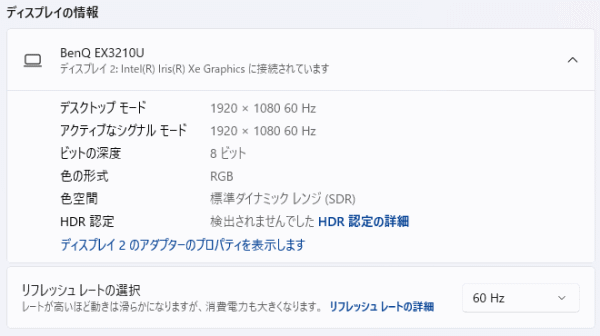
質量のチェック
IdeaPad Slim 5i Gen 8 16型(第13世代Intel Core) の質量のメーカー仕様値は、「約1.89kg」となっています。実測値はご覧の通りで、仕様値よりも少し軽かったです。16型の大きな画面サイズのノートPCですが、収納や宅内での移動も比較的しやすいと思います。
| 質量 | |
| PC本体 | 1.744kg |
| ACアダプター+電源ケーブル | 365g |
バッテリー駆動時間のチェック
バッテリー駆動時間のチェックです。
今回は、56.6Whのバッテリーを搭載しています。16型ノートPCとしては、普通の容量です。
この他に、購入時のカスタマイズで、75.4Whバッテリーを選択することができます。

当サイトでチェックしたバッテリー駆動時間は、下表の通りです。動画再生などの負荷の軽い処理であれば、(2)のように比較的長い時間のバッテリー駆動が可能です。もう少し負荷のかかる作業を連続して行う場合は、(3)ぐらいのバッテリー駆動時間になります。
| バッテリー駆動時間 | |
| (1) JEITA2.0 | 約11時間 |
| (2) 動画再生時 | 13時間13分 |
| (3) CPU9%、GPU7%の負荷 | 3時間45分 |
(1) メーカー公表値
(2) ローカルディスクに保存した動画(解像度:720x480)を連続再生
(3) Premiere Proで480x320の動画をプレビュー再生(リピート)させたとき
充電速度の計測結果は下の通りです。今回、100WのACアダプターだったので、充電速度は速いです。
Webカメラ・スピーカーのチェック
Webカメラ
Webカメラには、プライバシーシャッターが付いています。IRカメラも備えており、Windows Helloの顔認証を使用することができます。
Webカメラは、1080pのFHDカメラです。ノートPCのWebカメラとしては解像度が高めなので、細部まで綺麗に映っています。明るめの画像で、色味も自然な感じでした。ただし、個体差があると思いますが、カメラのフレームの影なのか、よく見ると下方の2隅が少し暗くなっていました。



※クリックすると拡大できます。
※Webカメラの前にマネキンを置いて、約40cm離し、Windows標準のカメラアプリで撮影
スピーカー
2.0W x2のステレオスピーカーが、キーボード面の上部に配置されています。音はやや良く、ノートPC基準で勝手に採点すると、10点満点で6点くらいの音質です(普通が5点。あくまで筆者独自の判断です)。

パーツの温度のチェック
Prime95実行時のCPU温度
Prime95で全CPUコアの使用率が100%になる高い負荷をかけたときのCPU温度およびCPU電力の推移を確認します。
「インテリジェント・クーリング」時は、CPU電力は約23Wで動作し、CPU温度は概ね70℃台に収まっています。
「エクストリーム・パフォーマンス」時は、CPU電力がわずかに上がり、約25Wで動作しています。CPU温度は、こちもら概ね70℃台に抑えられています。
PBP:45WのCPUですが、実際のCPU電力は低めに抑えられています。その代わり、どちらのモードでもCPU温度は問題ありません。
- インテリジェント・クーリング時
- エクストリーム・パフォーマンス時
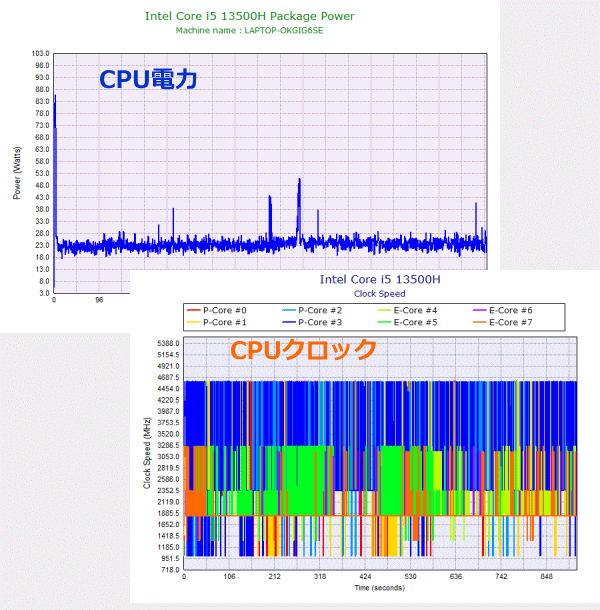
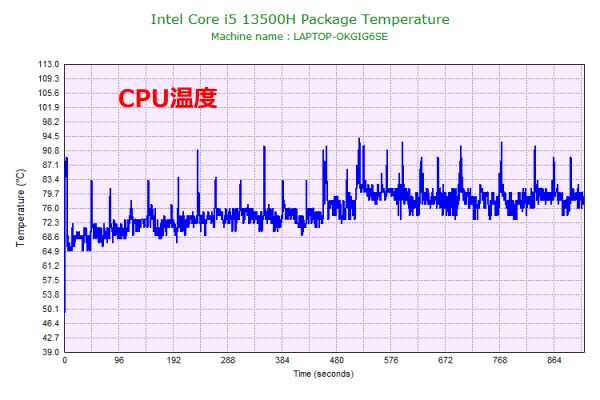
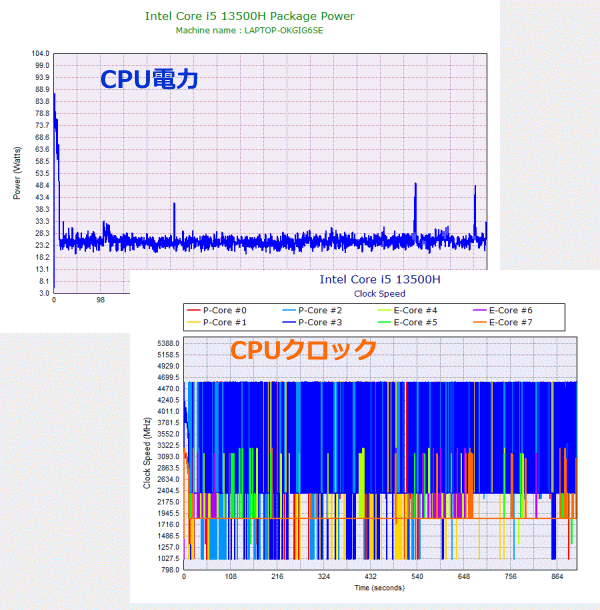
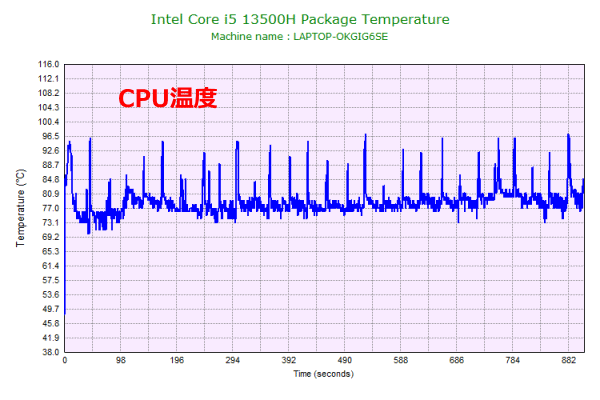
静音性のチェック
IdeaPad Slim 5i Gen 8 16型(第13世代Intel Core) の動作音(静音性)のチェック結果です。
アイドル時はほぼ無音です。負荷のかかる作業をすると騒音値が上がりますが、一般向けのノートPCと比べても、やや低め~普通の騒音値です。

部屋を極力無音にしたときの騒音値:20.0dB
※無響室で測定したわけではないので、数値は不正確です
※CPU使用率およびGPU使用率は平均値です
※約10分経過後に計測しています
左から1番目:アイドル時(何も操作していない状態)
左から2番目:Premiere Proでプレビュー再生(320pの低画質動画)
左から3番目:TMPGEnc Video Mastering Works でエンコードした時(x265)
参考までに、当サイトで使用している騒音計が表示する騒音値の目安を掲載します。

表面温度のチェック
本体の表面温度のチェック結果です。もし、表面温度が高すぎると、作業中に手のひらが熱くなり、不快になります。特に、手のひらを置くパームレストの温度変化は重要です。
高い負荷がかかると、キーボード面のやや左側の温度が上がっています。それでも、パームレスト部の温度には大きな変化はなく、タイピング時に不快に感じることはありませんでした。

※PCの状態は「静音性のチェック」のときと同じです
※約10分経過後に計測しています
消費電力のチェック
消費電力のチェック結果です。数値は変動しますが、約10分経過後から確認できた最も高い数値を掲載しています。
一般向けのノートPCとしては、消費電力は、わずかですが高めです。

※PCの状態は「静音性のチェック」のときと同じです
※約10分経過後から確認できた中で最も高い消費電力を掲載しています
外観のチェック
IdeaPad Slim 5i Gen 8 16型(第13世代Intel Core) の外観のチェックです。
スタンダードなデザインです。4辺狭額縁ベゼルの16型液晶を搭載しており、最近のノートPCらしい外観です。
ボディはアルミニウム製で、質感もいいです。なお、カスタマイズで樹脂製の底面・パームレスト部を選ぶことができます。また、即納モデルにも、底面・パームレスト部が樹脂製のモデルがあるかもしれませんので、質感にこだわる方はご注意ください。
ボディカラーは、アビスブルーです。珍しい色ですが、深みのあるブルーで、プライベートにもビジネスにも使用しやすいと思います。

天板には、小さな「Lenovo」のロゴが入っているだけで、シンプルです。

高さは、 16.9mm(最薄部)となっており、スリムです。


インターフェースはご覧の通りで、USB3.2 Gen1 Type-A x2、USB3.2 Gen1 Type-C x2、HDMI、microSDカードリーダーを備えています。


ディスプレイはフラットにはなりませんが、かなり大きく開きます。

底面です。

内部はこのようになっています。小型のファン2つと、2本のヒートパイプで冷却しています。
オンボードメモリなので、メモリの増設・換装には対応していません。

ストレージには、Type 2242 M.2 SSDを搭載していました。ストレージの換装はできると思います。なお、空きのM.2スロットはないので、ストレージの増設には対応していません。

今回は、100WのACアダプターです。デフォルトでは、65WのACアダプターが付属しています。


まとめ
以上が、IdeaPad Slim 5i Gen 8 16型(第13世代Intel Core) のレビューです。
一般的なノートPCよりも少し高めの性能を備えた、16型のホームノートPCです。
CPUには、ゲーミングノートPCなどに搭載されることが多い、第13世代のHシリーズCoreを搭載しています。今回は、Core i5-13500H搭載モデルをチェックしましたが、スリムタイプのボディなので、CPU電力は抑えられているものの、Core i7-1360Pなどの代表的なベンチマークスコアよりも高いスコアが出ていました。高めの処理性能を備えており、複数のアプリを同時に起動するなど、重めの作業環境でも快適に作業することができます。
画面比16:10の16型液晶には、「WUXGA(1920x1200)液晶」と、「WQXGA(2560x1600)液晶」があります。「WQXGA(2560x1600)液晶」は、画面を広く使うことができ、複数のウィンドウを並べての作業にも使いやすいです。また、100% sRGBクラスと色域が広めなので、趣味で行うRAW現像などの用途にも使用することができると思います。
底面・パームレスト部に金属素材を使用したモデルであれば、質感もよく、耐久性も高めです。大容量バッテリーを選択すると、ACアダプターをつながなくても比較的長めの時間作業を行うことができます。
少し高めの性能で、効率よく作業ができるノートPCが欲しい方に適した機種です。

1975年生まれ。電子・情報系の大学院を修了。
2000年にシステムインテグレーターの企業へ就職し、主にサーバーの設計・構築を担当。2006年に「the比較」のサイトを立ち上げて運営を開始し、2010年に独立。
毎年、50台前後のパソコンを購入して検証。メーカーさんからお借りしているパソコンを合わせると、毎年合計約150台のパソコンの実機をテストしレビュー記事を執筆。
関連ページ






